A Windows 10 fejlesztésével a Microsoft nagyon koncentrál a Modern, azaz új nevén Univerzális alkalmazásokra, így az új rendszer alatt számos alkalmazás van alapértelmezettként állítva egy-egy kiterjesztéshez. Természetesen az utóbbi lehetőséget kézzel is be tudjuk állítani, viszont ha egyes alkalmazások mégis zavarná szemünket és nem tudjuk start menüben levő opcióval eltávolítani, akkor lehetőségünk van ezt kézzel és pár sornyi gépeléssel eltűntetni a gépünkről.
Bár igaz, hogy Windows 8 és 8.1 alatt is voltak alapértelmezett alkalmazások, viszont ezeket ott nem tudtuk eltávolítani.
Amit módunkban áll legyalulni a gépről, a modern alkalmazások közül:
- Számológép
- Naptár
- Kamera
- Cortana (Kereső)
- Kapcsolatok
- Videó és TV
- Hogyan kezdjünk neki
- Groove (Régi Xbox Music), nálunk Zenék
- Hírek
- OneNote
- Fotók
- Telefonkezelő
Fontos tudni: Az eltávolításokat követően maximum 100 MB szabadítható fel, emiatt sok értelmét nem látjuk annak, hogy az összes alkalmazást bárki eltávolítsa, de megadjuk a lehetőséget rá.
Fontos: Eltávolítás után képesek vagyunk visszatelepíteni az áruházból az éppen törölt appot. Természetesen a nevét mindenképp jegyezzük meg, mert ezzel tudunk rákeresni.
Műveletnél fontos: Jelenleg a PowerShell felületén fogunk dolgozni, mely nagy odafigyelést igényel. Kisebb félrelépések és helytelen módosítások képesek nagy galibát okozni, emiatt mindenki csakis saját felelősségére álljon neki!
Alapértelmezett alkalmazások törlése
1 Lépés: Keresőbe írjuk be, hogy „PowerShell”, majd a megjelent ikonra rákattintva jobb klikkel, futtassuk adminisztrátorként.

Második lehetőség: Start gombra jobb klikk és PowerShell (Admin) lehetőség.
2 Lépés: A megjelent ablakba másoljuk be a következőt:
Get-AppxPackage –AllUsers
Ez mindössze annyit jelent, hogy a csomagkezelőtől lekérjük az összes felhasználónál telepített alkalmazások (csomagok) információit.

3 Lépés: A megjelent listában keressük meg a nekünk megfelelő, azaz törlendő alkalmazásokat, majd azok teljes csomagnevét (PackageFullName) jelöljük ki, majd másoljuk vágólapra. A vágólapra való másolást CTRL + C billentyűkombinációval is képesek vagyunk elvégezni.

4 Lépés: Írjuk be a következőt:
Remove-AppxPackage PackageFullName
A „PackageFullName” helyére a 3. lépésben kijelölt csomagnevet írjuk, melyet a CTRL + V (bemásolás vágólapról) lehetőséggel is el tudjuk végezni. Az enter lenyomását követően máris eltávolítja számítógépünkről az általunk nem kellő alkalmazást.

Egyéb lehetőség:
Képesek vagyunk egyszerre eltávolítani az összes alapértelmezett alkalmazást.
- Ha az összes felhasználó alkalmazásait szeretnék eltávolítani, akkor:
Get-AppxPackage -AllUsers | Remove-AppxPackage
- Ha csak egy adott felhasználó alkalmazásait, akkor pedig:
Get-AppxPackage -User | Remove-AppxPackage
Értelemszerűen a „User” helyére az adott felhasználónevet kell írni.
Ha kérdésetek van ezzel kapcsolatban, nyugodtan tegyétek fel hozzászólásban a kérdést!
Forrás: INTOWINDOWS
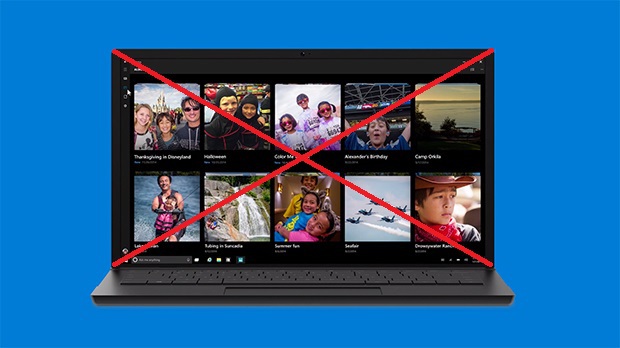



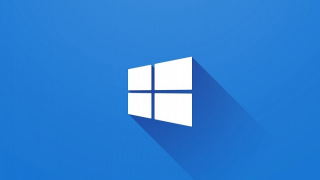
Hozzászólások
-